Win10重装声卡驱动教程(详细步骤图文教学,轻松解决声卡问题)
随着时间的推移和系统的更新,电脑声卡驱动可能会出现问题,导致无法正常使用音频设备。而重新安装声卡驱动是解决问题的一种有效方法。本文将为您详细介绍在Win10系统上如何重装声卡驱动,让您轻松解决声卡问题。
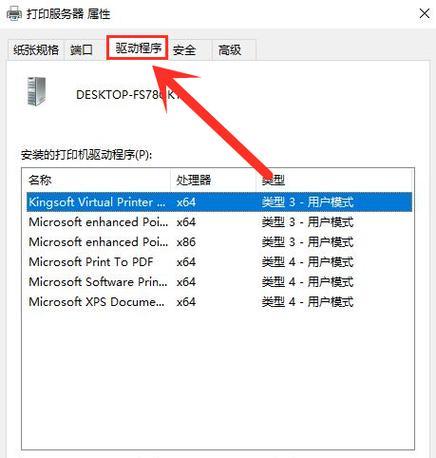
1.确认声卡型号
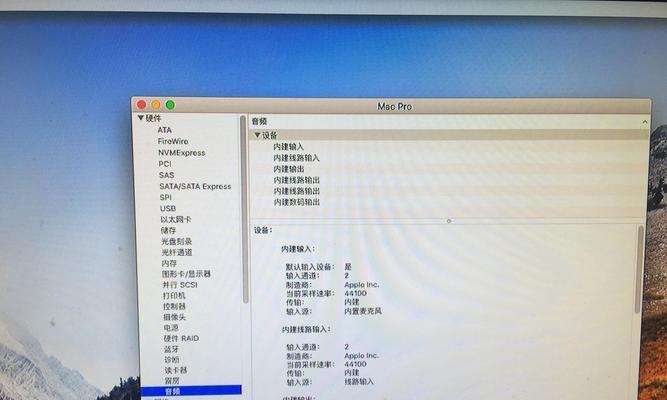
在重装声卡驱动之前,首先需要确认电脑的声卡型号,以便下载正确的驱动程序。打开设备管理器,在“声音、视频和游戏控制器”下找到声卡,记录下其型号和厂商信息。
2.下载正确的驱动程序
根据之前记录的声卡型号和厂商信息,在官方网站或第三方驱动下载网站上下载对应的最新驱动程序,并确保与您的操作系统兼容。
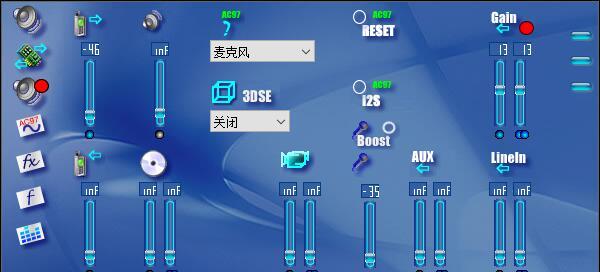
3.备份现有驱动程序
在开始安装新的声卡驱动之前,建议先备份当前正在使用的驱动程序,以防意外情况发生。可以通过在设备管理器中找到声卡,右键点击选择“属性”,然后在“驱动程序”选项卡中选择“驱动程序详细信息”来备份。
4.卸载原有声卡驱动
在安装新的声卡驱动之前,需要先卸载原有的驱动程序。在设备管理器中找到声卡,右键点击选择“卸载设备”,然后勾选“删除驱动程序软件”选项,点击“确定”进行卸载。
5.安装新的声卡驱动
双击下载的驱动程序安装文件,按照提示完成安装过程。如果系统提示已存在更高版本的驱动程序,可以选择覆盖安装或保留较新的版本。
6.重启电脑
完成驱动程序的安装后,建议重新启动电脑以使更改生效。重启后,系统将自动识别并加载新安装的声卡驱动。
7.检查声卡是否正常工作
在系统重启后,打开音频设备或播放一段音乐测试声音输出是否正常。如果能听到声音,则表示新安装的声卡驱动已成功运行。
8.更新其他相关驱动
除了声卡驱动外,还有其他与声音相关的驱动也可能需要更新,如主板驱动、显卡驱动等。可以使用驱动程序更新工具或手动下载更新这些驱动程序。
9.解决常见问题
如果在安装新的声卡驱动过程中遇到问题,如提示错误、无法正常安装等,可以尝试重新下载驱动程序,并检查系统是否有其他冲突的软件或驱动程序。
10.定期更新驱动程序
为了保持声卡驱动的正常运行,建议定期检查并更新驱动程序,以获取最新的功能和性能优化。
11.寻求专业帮助
如果在重装声卡驱动的过程中仍然无法解决问题,建议寻求专业的技术支持,以确保声音设备能够正常运行。
12.避免非官方驱动
尽量避免使用非官方的声卡驱动,因为这些驱动可能存在兼容性问题或包含恶意软件。
13.学会利用系统还原
如果在安装新的声卡驱动后出现了问题,可以通过系统还原将系统恢复到安装之前的状态,以解决驱动不兼容或冲突的问题。
14.注意驱动签名
在安装声卡驱动时,注意确保下载的驱动程序来自可靠和信任的来源,并具有有效的数字签名,以防止恶意软件的安装。
15.高效解决声卡问题
通过重装声卡驱动,可以高效解决因声卡驱动问题而导致的音频设备无法正常使用的情况,提升电脑音频体验。
重装声卡驱动是解决Win10系统中声卡问题的常见方法,通过正确下载和安装最新的驱动程序,我们可以轻松解决音频设备无法正常工作的问题。同时,定期检查和更新驱动程序也是保持声卡正常运行的关键。在操作过程中,务必注意备份驱动程序和避免使用非官方驱动,以保证电脑的安全和稳定性。如果遇到问题,不妨寻求专业的技术支持,确保声音设备能够正常运行。
作者:游客本文地址:https://www.63n.cn/post/11863.html发布于 昨天
文章转载或复制请以超链接形式并注明出处63科技网
